
下載app免費領取會員


使用“模型線”工具將三維直線添加到設計中。
單擊
 (模型線)。
(模型線)。在哪里?
“建筑”選項卡
 “模型”面板
“模型”面板 
 (模型線)
(模型線)“結構”選項卡
 “模型”面板
“模型”面板 
 (模型線)
(模型線)“創(chuàng)建”選項卡
 “繪制”面板
“繪制”面板
 (模型線)
(模型線)
單擊“修改 | 放置線”選項卡
 “繪制”面板,然后選擇繪制選項或
“繪制”面板,然后選擇繪制選項或  (拾取線),以便通過在模型中選擇線或墻來創(chuàng)建線。
(拾取線),以便通過在模型中選擇線或墻來創(chuàng)建線。如果要使用其他線樣式(包括線顏色或線寬),而不是“線樣式”面板上顯示的線樣式,請從“線樣式”下拉列表中選擇一個線樣式。
線樣式不適用于在草圖模式下創(chuàng)建的模型線。
在選項欄上,指定適合于正在繪制的模型線類型的下列選項:
目標 操作 在非“放置平面”當前值的平面上繪制模型線 從下拉列表中選擇其他標高或平面。如果沒有列出所需平面,請選擇“拾取”,然后使用“工作平面”對話框指定一個平面。 請參見顯示視圖的工作面板。 繪制多條連接的線段 選擇“鏈”。 從光標位置或從在繪圖區(qū)域中選擇的邊緣偏移模型線 為“偏移”輸入一個值。 為圓形或彎曲模型線指定半徑,或者為矩形上的圓角或線鏈之間的圓角連接指定半徑 選擇“半徑”,然后輸入一個值。 有關這些選項的詳細信息,請參見繪制圖元。
在繪圖區(qū)域中,繪制模型線,或者單擊現(xiàn)有線或邊緣,具體取決于您正在使用的繪制選項。
提示: 單擊以指定直模型線的起點之后,可以通過為隨該線顯示的臨時尺寸標注鍵入一個值來快速設置線長度。 同樣,可以為圓形或曲線輸入半徑值,為橢圓形輸入兩個半徑值,或者為多邊形輸入從中心到頂點或邊的距離。
與構件一樣,如果模型線被繪制為與圖元平行,它們就可以與鄰近的圖元一同移動。例如,如果繪制一面墻,然后繪制一條與墻平行的線,則在選項欄或在線的屬性中選擇“與鄰近圖元一同移動”選項后,線就可以與墻一同移動。 如果一條弧線與一面弧形墻同心,則二者可以一同移動。 請參見與墻一起移動線和構件。
父主題: 模型線
相關概念
關于模型線
模型線實例屬性
線樣式
屏幕上的圖元太小
相關任務
轉換線類型
繪制詳圖線
本文版權歸腿腿教學網及原創(chuàng)作者所有,未經授權,謝絕轉載。

上一篇:Revit模型線介紹
下一篇:Revit轉換線類型怎么操作?




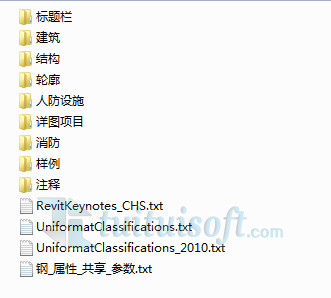
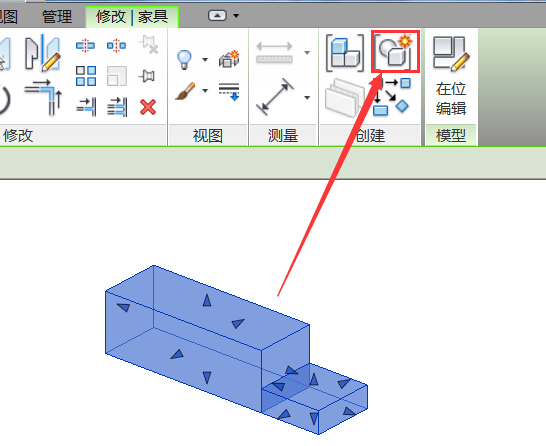
推薦專題
- revit2026與Revit LT2026功能區(qū)別比較
- Revit 2026安裝系統(tǒng)要求(高性能配置)
- Revit 2026安裝系統(tǒng)要求(性價比配置)
- Revit 2026安裝系統(tǒng)要求(最低要求:入門級配置)
- 人工智能浪潮席卷工業(yè)領域,當AI算法深度賦能機電一體化設計時,將會碰撞出怎樣的創(chuàng)新火花?
- 各地BIM審查政策陸續(xù)推出,如何提高BIM審查效率,解決報建交付難題?
- 城市生命線|地下管網數字化建模
- Revit技巧 | Revit粘貼功能無法與當前所選標高對齊
- Revit技巧 | Revit項目中導入樣板文件的方法
- Revit技巧 | revit風管繪制教程:關于在Revit中如何設置標準的矩形風管邊長規(guī)格
















































